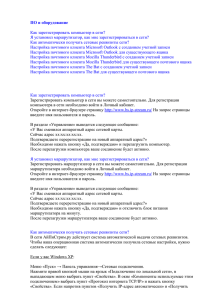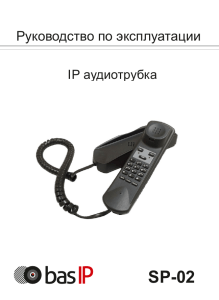Настройка почты The Bat
реклама
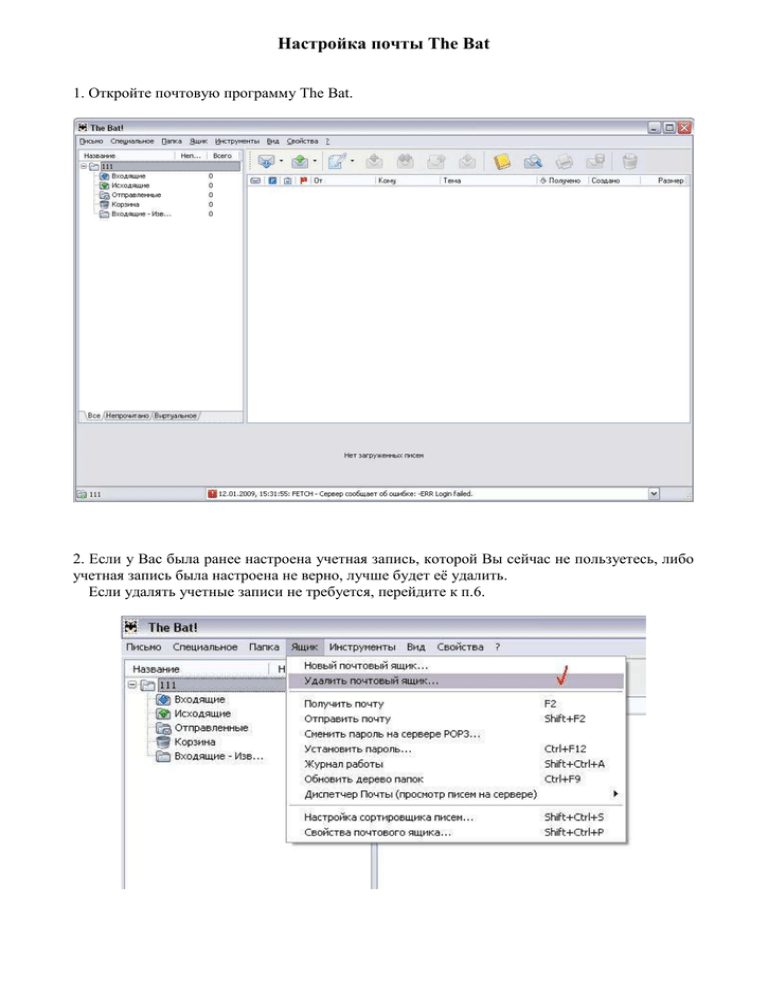
Настройка почты The Bat 1. Откройте почтовую программу The Bat. 2. Если у Вас была ранее настроена учетная запись, которой Вы сейчас не пользуетесь, либо учетная запись была настроена не верно, лучше будет её удалить. Если удалять учетные записи не требуется, перейдите к п.6. 3. Если Вы хотите проверить или изменить настройки существующей учетной записи, нажмите меню «Ящик» и выберите «Свойства почтового ящика». Если изменять настройки существующей учетной записи не требуется, перейдите к п.6. 4. В окне «Свойства почтового ящика» введите настройки Вашего электронного адреса, в соответствии с указанными параметрами. Напротив SMTP-сервера, нажмите кнопку «Аутентификация». В появившемся окне выберите следующие параметры: 5. Если Вы закончили редактирование настроек учетной записи, нажмите «ОК». 6. Если Вам требуется настроить новую учетную запись, выберите меню «Ящик» и нажмите «Новый почтовый ящик». 7. В поле «Название ящика» введите произвольные данные. Этот параметр показывает, под каким названием будет отображаться Ваш почтовый ящик в программе The Bat. Нажмите «Далее». 8. В этом окне в поле «Адрес e-mail» введите Ваш электронный адрес. Поле «Организация» заполнять не обязательно. Нажмите «Далее». 9. В окне настройки почтовых серверов введите настройки, в соответствии с указанными параметрами. Нажмите «Далее». 10. В окне параметров учетной записи в поле «Пользователь» введите Ваш электронный адрес, в поле «Пароль» введите пароль на электронный адрес. Нажмите «Далее». 11. В окне завершения первоначальной настройки учетной записи, в ответ на приведенный вопрос выберите «Нет». Остальные настройки почтового ящика Вы можете изменить позже, если потребуется. Нажмите «Готово». 12. Чтоб проверить правильность настроек, попробуйте получить или отправить почту.